

Escrito por Adela D. Louie, Última actualización: 21 de octubre de 2022
Hay muchas razones por las que la gente quiere aprender cómo eliminar recientes en iPhone, algunos de los cuales son para liberar la memoria de su iPhone, a algunas personas les resulta demasiado molesto ver las caras de algunas personas todo el tiempo, y también es una forma de borrar sus datos privados, por lo que puede proteger su información privada contra otra gente.
En este artículo, discutiremos algunas de las herramientas y también los métodos sobre cómo eliminar archivos recientes en iPhone. Si ya no encuentra conveniente la lista "Recientes" en su teléfono, también puede considerar leer este artículo, para que pueda conocer formas de deshacerse de los recientes en el iPhone.
Parte #1: ¿Dónde puedo ver "Recientes" en mi iPhone?Parte #2: ¿Cómo Eliminar Recientes en iPhone?Parte n.º 3: ¿Cómo eliminar permanentemente los recientes en el iPhone?Parte #4: Para resumirlo todo
Para poder conocer los métodos y formas de deshacernos de los “Recientes” primero debemos identificar dónde podemos verlos en nuestros dispositivos. Todos los dispositivos, como su iPhone, tienden a registrar las actividades del usuario, como las personas a las que llama, los lugares en los que ha estado o incluso los mensajes que ha enviado. En realidad, hay muchos más ya que la tecnología ha alcanzado su punto máximo en estos días.
Uno de los registros más importantes que guarda tu iPhone es el de "Recientes", que es una lista de personas a las que has llamado o te han llamado en un rango de veces. Hay algunas personas a las que les gusta mantener su lista de "Recientes", ya que es mucho más conveniente ver abruptamente a las personas con las que más se ha contactado y aquellas que siempre se han comunicado con usted por motivos personales o comerciales.
Por otro lado, a algunas personas también les gusta mantenerlo en secreto para poder proteger su privacidad y la de las personas que figuran en su lista de "Recientes". Bueno, si usted es una de estas personas, tiene la suerte de que en este artículo discutiremos cómo eliminar archivos recientes en iPhone.
En esta parte del artículo, hablaremos sobre algunas formas de eliminar recientes en iPhone, desde mensajes hasta aplicaciones, grupos, accesos directos, emojis y llamadas en iPhone, entraremos en detalles sobre los procesos que debe hacer. Comencemos y discutámoslos uno por uno.
Paso 1. Abre el "Mensajes”En tu iPhone.
Paso 2. En la esquina superior derecha, toque el ícono que le permitirá crear un nuevo mensaje.
Paso 3. Escriba la primera letra del contacto específico del que desea deshacerse, en la línea destinada a la persona que recibirá el mensaje o “A.
Paso 4. Elija dicho contacto en la lista que aparecerá, y luego verá la letra "I” que es el símbolo de información, púlselo.
Paso 5. Elegir "Eliminar de Recientes.
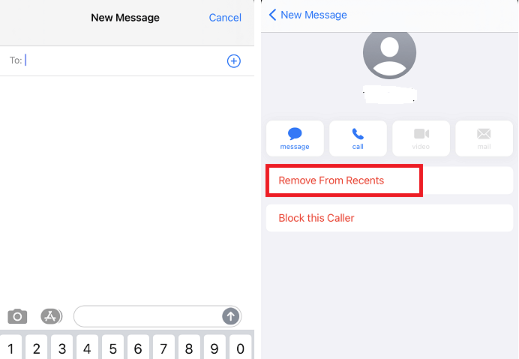
Paso 1. Lanza tu iCloud .
Paso 2. Elegir "Contacto” que verás en el menú principal de iCloud.
Paso 3. Elija qué grupo desea eliminar.
Paso 4. Elegir "Borrar.
Paso #5. Luego debe confirmar su acción tocando "Borrar" una vez más.
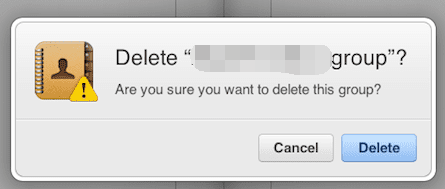
Paso 1. Desde la pantalla de inicio, debe deslizar hacia arriba desde la parte inferior de la pantalla y luego hacer una pausa cuando esté en el medio de la pantalla. Tienes que esperar hasta que veas las tarjetas de la aplicación.
Paso 2. Desliza hacia arriba cada una de las tarjetas de aplicaciones que verás para dejarlas fuera de la pantalla.
Paso 1. En tu "Inicio”, toque el botón Inicio dos veces.
Paso 2. Para ver la lista de las aplicaciones recientes que ha utilizado, puede deslizar la pantalla desde la izquierda o hacia la derecha.
Paso 3. Tienes que sostener cada una de las aplicaciones, deslizarlas hacia arriba y luego salir de la pantalla.
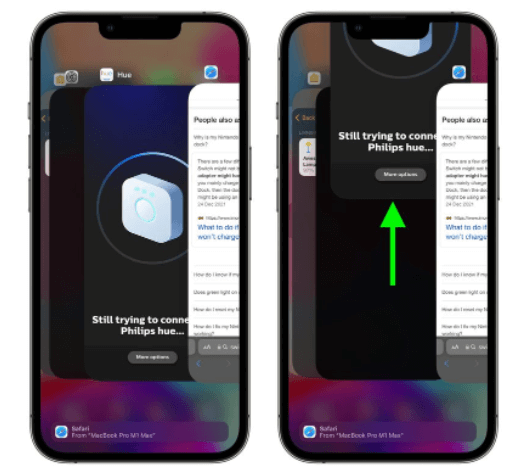
Paso 1. Tocar "Ajustes.
Paso 2. Seleccione "General".
Paso #3. Haga clic en "Restablecer configuración.
Paso 4. Seleccione "Restablecer el diccionario del teclado.
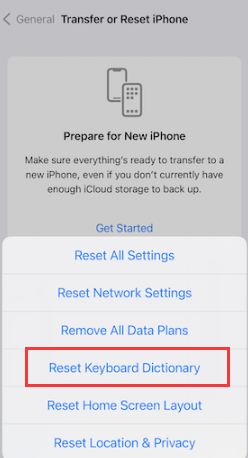
Paso 1. Sobre el "Inicio” de su dispositivo, toque “Los accesos directos.
Paso #2. Haga clic en "Editar” que verás en la parte superior izquierda de tu pantalla.
Paso 3. Elija qué acceso directo en particular desea eliminar o eliminar.
Paso 4. Toque el icono de papelera para continuar.
Paso 5. Tocar "Eliminar acceso directo” para poder confirmar la eliminación.
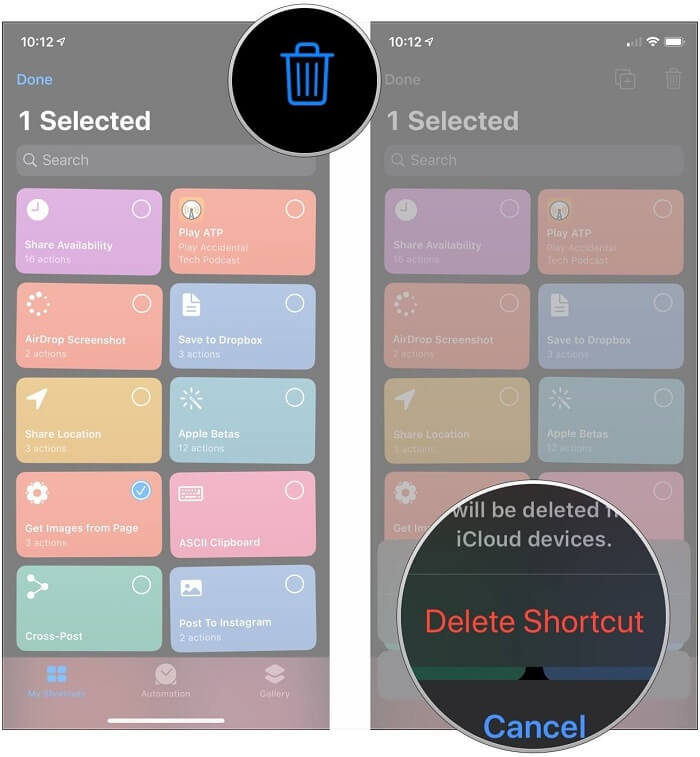
Paso 1. Tienes que lanzar el “Teléfono"En tu dispositivo.
Step #2. Tap “Recientes.
Paso 3. Elegir "Editar.
Paso 4. Tocar "Actualizar.
Paso 5. Elegir "Borrar todos los recientes.
Todos los métodos anteriores discutidos anteriormente son algunas de las formas de eliminar recientes en iPhone. Todos son bastante fáciles de seguir, y puede eliminar o eliminar rápidamente todo lo reciente que está almacenado en su dispositivo para poder liberar espacio y también proteger sus datos del uso no deseado e ilegal de otros. .
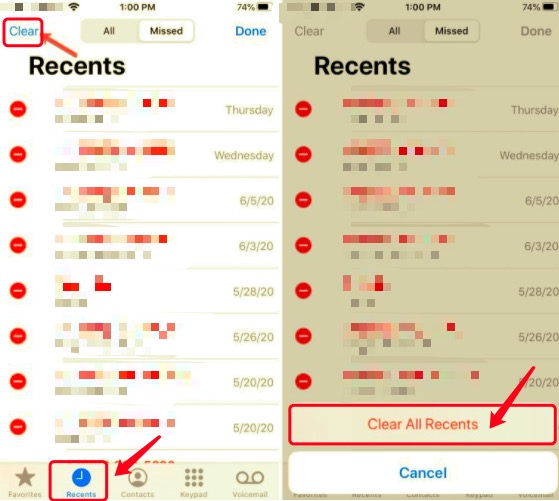
Hay muchas formas de eliminar archivos recientes en el iPhone, solo dependerá del tipo de archivo del que quieras deshacerte. En esta parte del artículo, discutiremos una herramienta que puede hacer prácticamente todo lo que hemos discutido anteriormente de manera eficiente y sorprendente. Es una herramienta de terceros que se llama Limpiador de iPhone FoneDog.
Descargar gratis Descargar gratis
Tiene un montón de características tales como el “Borrar todos los datos” función que puede eliminar todos los datos presentes en su iPhone al instante. También puede ayudarlo a ahorrar tiempo y esfuerzo, en caso de que tenga mucho tiempo que perder y también desee seleccionar cuidadosamente los archivos que desea eliminar, también puede usar este. También se puede usar para transferir archivos, restaurar archivos e incluso crear una copia de seguridad de los archivos que tiene en su dispositivo.
Ahora, comencemos a descubrir cómo usar FoneDog iPhone Cleaner como una herramienta para eliminar recientes en iPhone.

La gente también Leer4 métodos sobre cómo recuperar fotos recientemente eliminadasSu guía 2022 sobre cómo eliminar fotos de iPhone de forma permanente
Saber cómo eliminar archivos recientes en iPhone es una forma de poder ahorre parte de la capacidad de almacenamiento en su iPhone. Con esto, puedes instalar y almacenar otras aplicaciones o archivos que puedas necesitar en el futuro o que te sean más útiles. Además, si tiene suficiente idea sobre cómo eliminar archivos recientes en iPhone, puede proteger con seguridad sus datos y privacidad, así como la información de las otras personas involucradas en su archivo reciente.
Esperamos que podamos ayudarlo a descubrir qué debe hacer en caso de que haya sentido la necesidad de eliminar algunos registros, para mantener su teléfono saludable y también para mantener su cordura.
Comentario
Comentario
iPhone Cleaner
Libere almacenamiento fácilmente y acelere su iPhone
descarga gratuita descarga gratuitaHistorias de personas
/
InteresanteOPACO
/
SIMPLEDificil
Gracias. Aquí tienes tu elección:
Excellent
Comentarios: 4.5 / 5 (Basado en: 87 El número de comentarios)